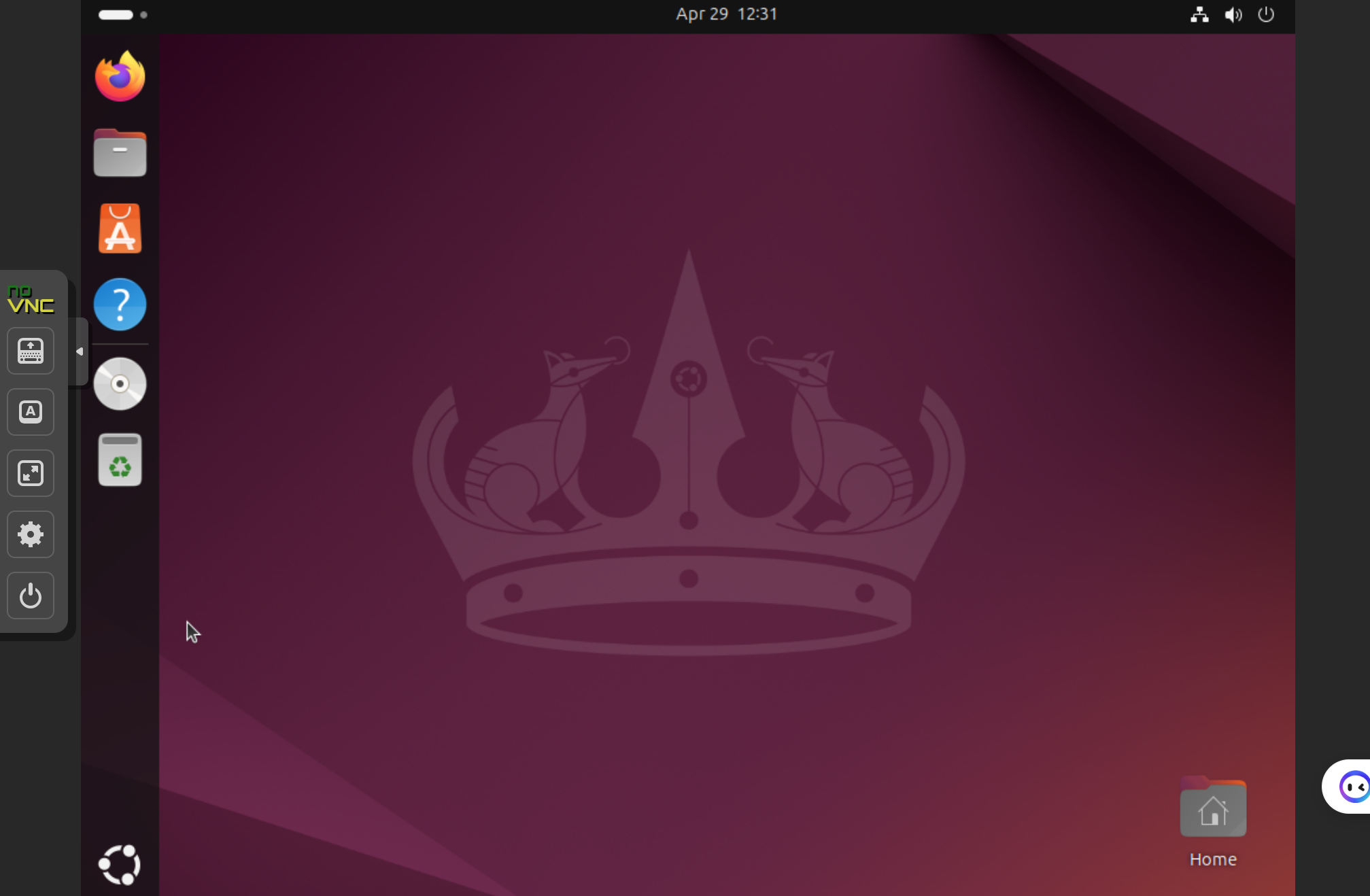内容目录
PVE系列教程(二十二)、安装Ubuntu24.04(桌面版)
为了更好的浏览体验,欢迎光顾勤奋的凯尔森同学个人博客http://www.huerpu.cc:7000
可以去Ubuntu官网https://ubuntu.com/进行下载,然后上传到PVE的local镜像中。Ubuntu24.04也是一个长期支持版本,使用时间和范围应该是很广的,应该值得每一个个人和企业优先选择这个版本。
一、上传Ubuntu最新镜像
把下载好的ubuntu24.04上传到PVE中。

这是官方给的Ubuntu24.04的最低配硬件要求,可以在配置的时候参考。

二、配置Ubuntu虚拟机
虚拟机起名Ubuntu24.04。

选择刚刚上传过来的镜像。

这里选择默认。
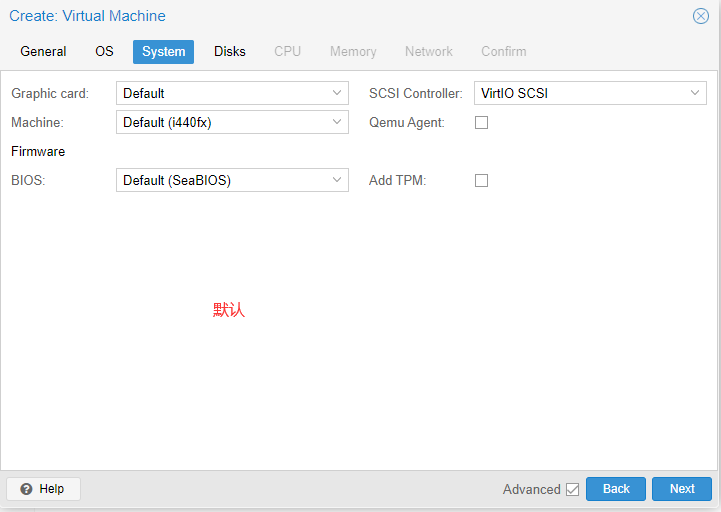
硬盘我们给32G。

CPU给4核。

内存给8GB。

网络这里选择IntelE1000。
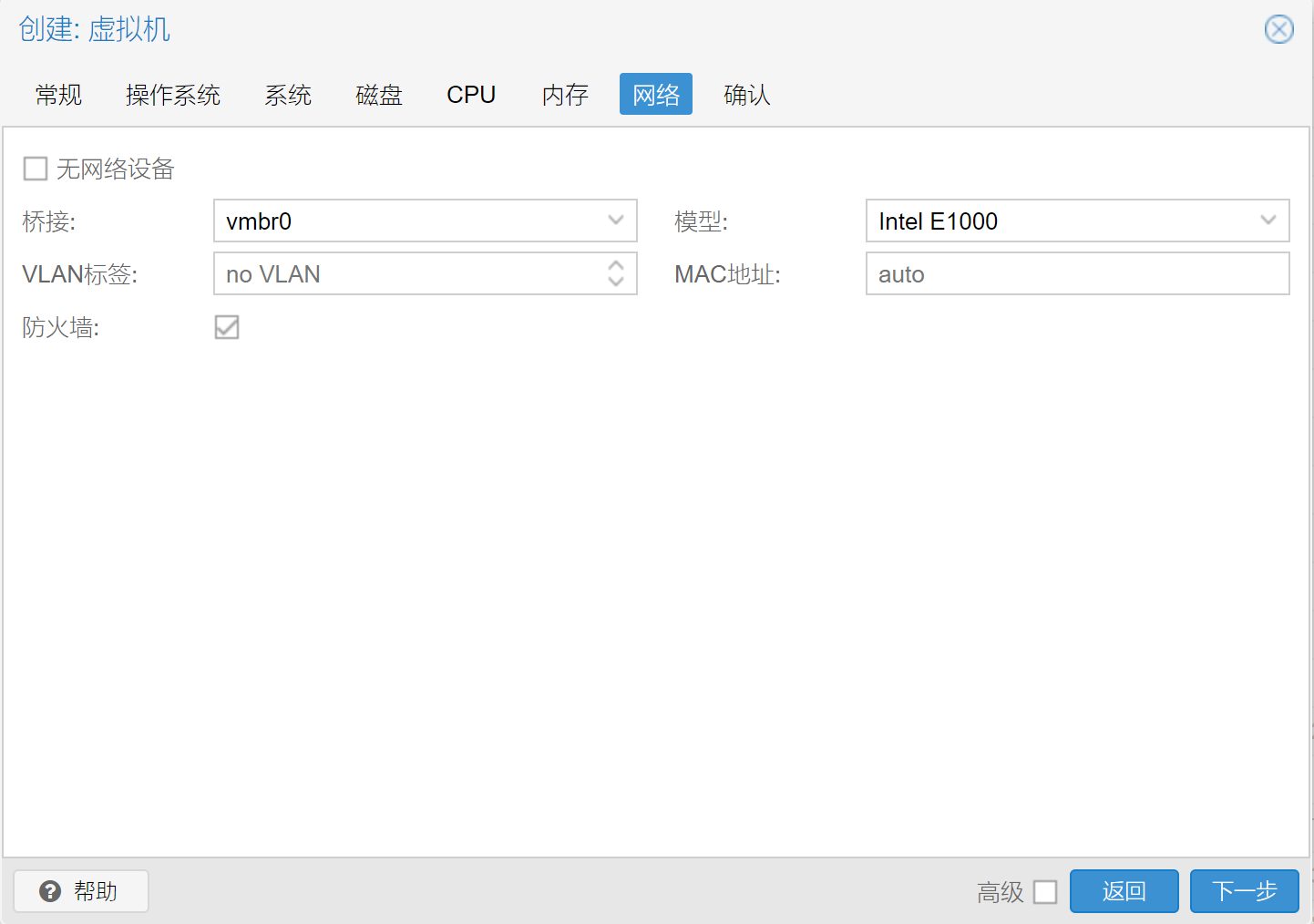
确定并完成。

三、安装Ubuntu系统
启动虚拟机,选择try or install Ubuntu。
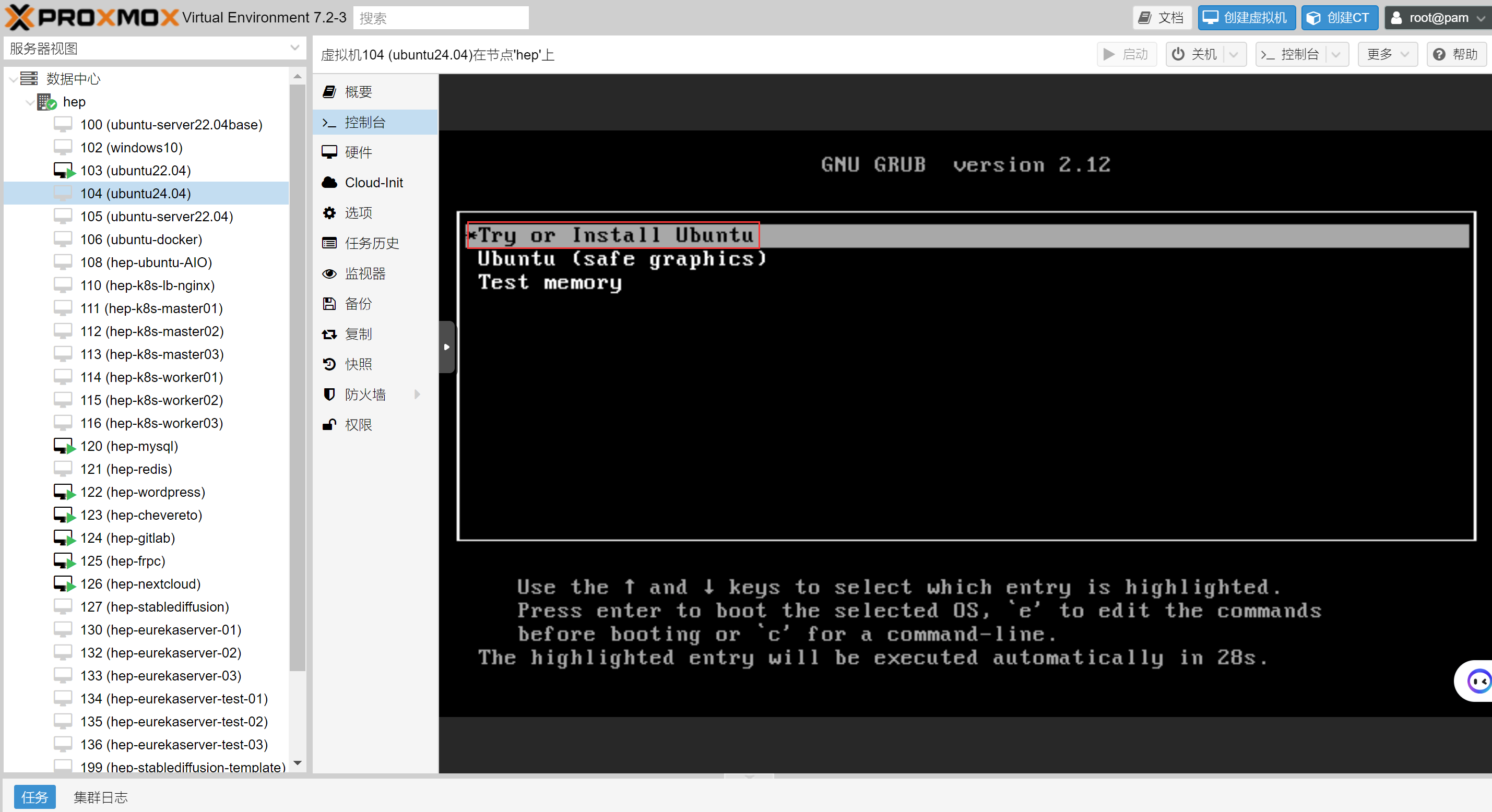
这里选择英文。

直接next。
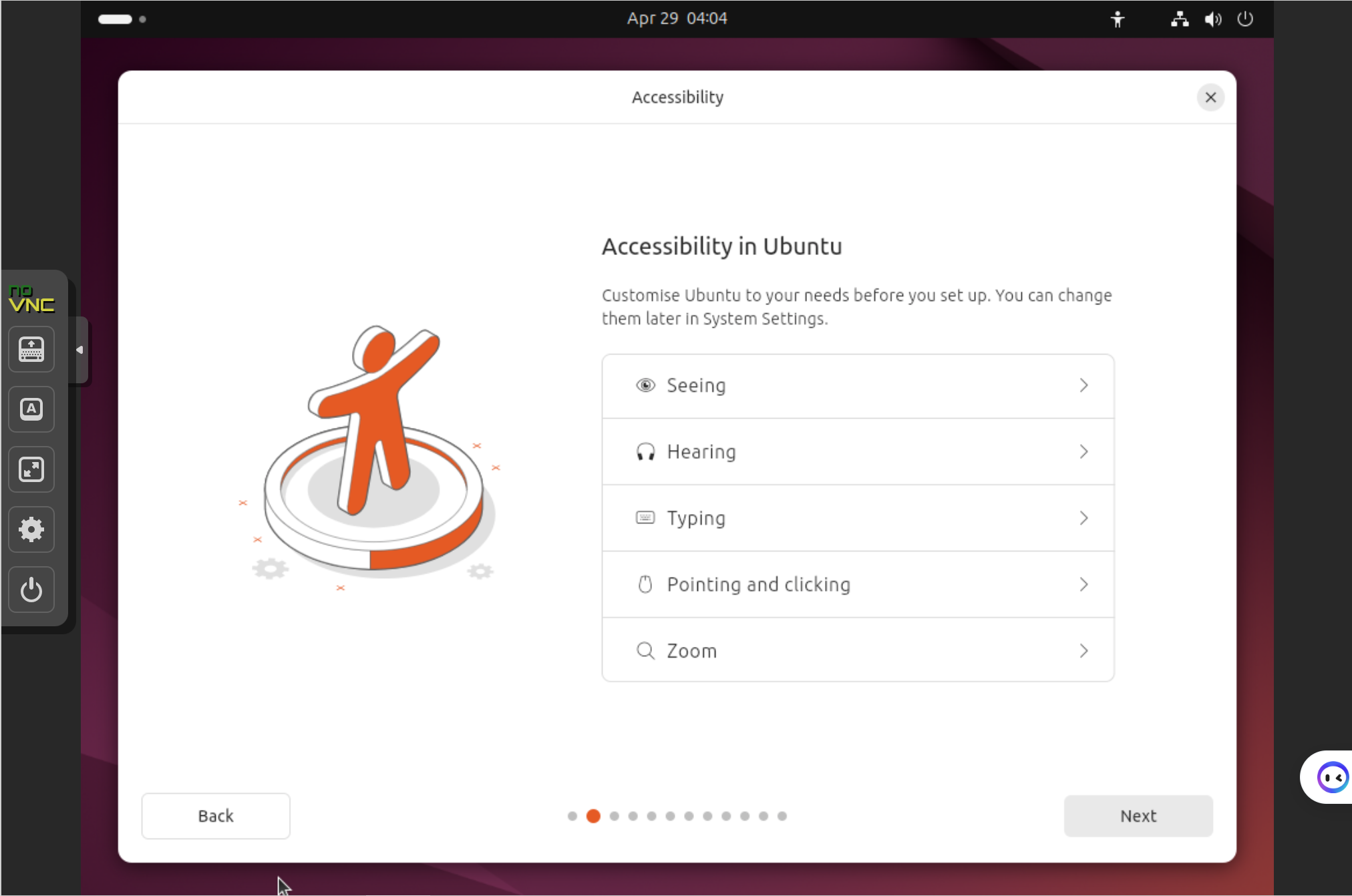
键盘布局也选择英文。

这里选择使用有线连接网络。
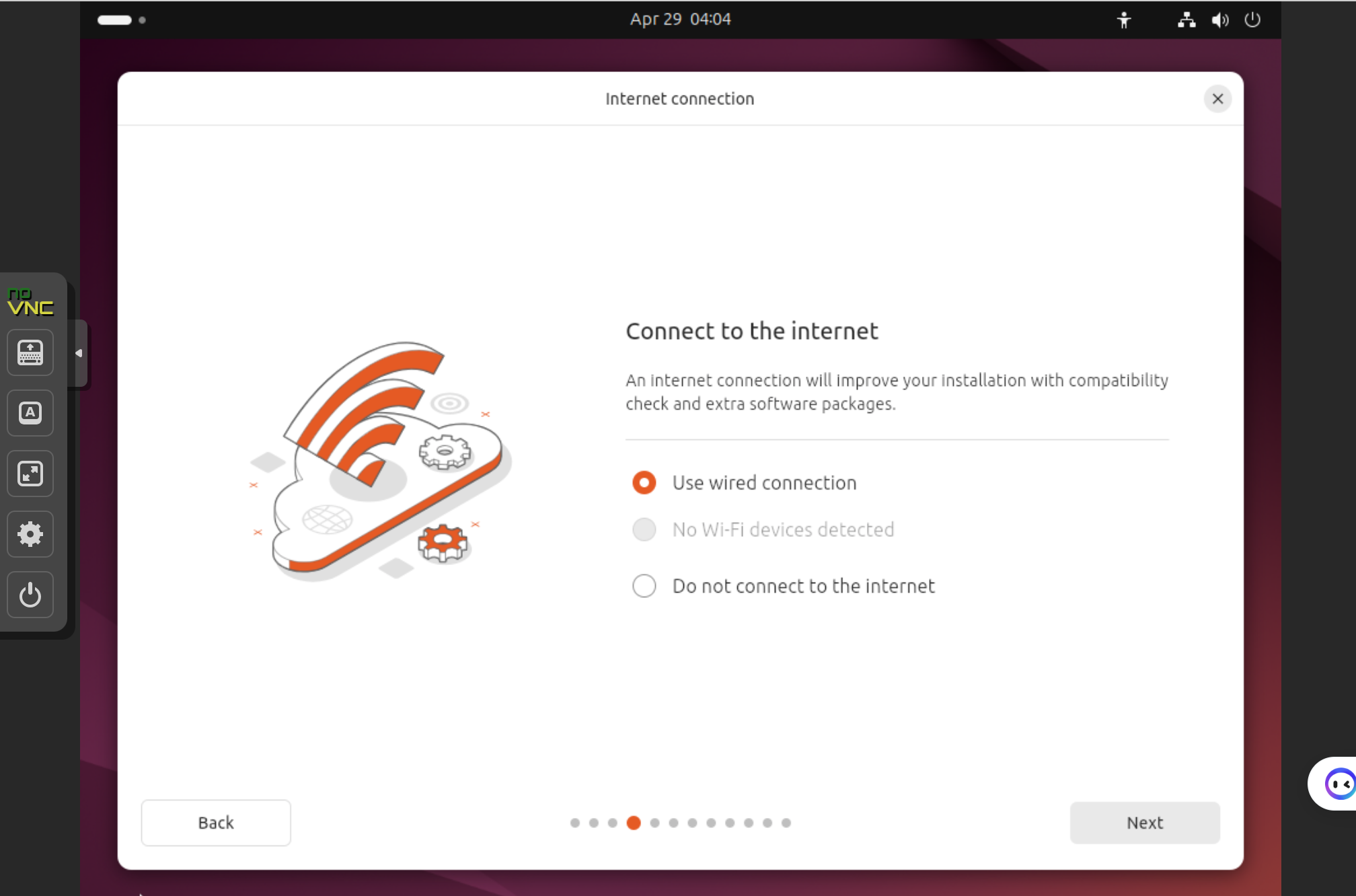
这里选择安装ubuntu。
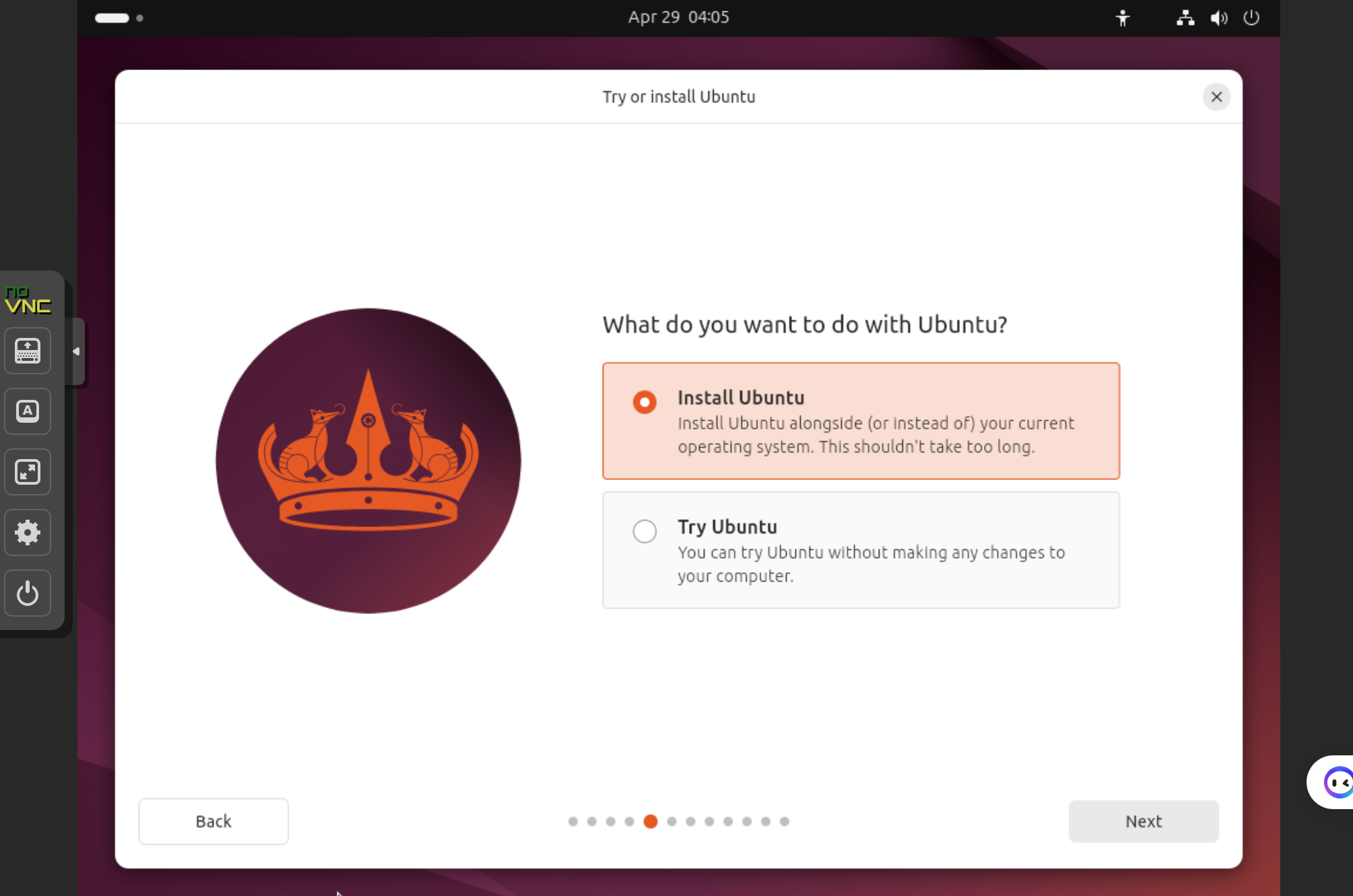
选择交互式安装方式。
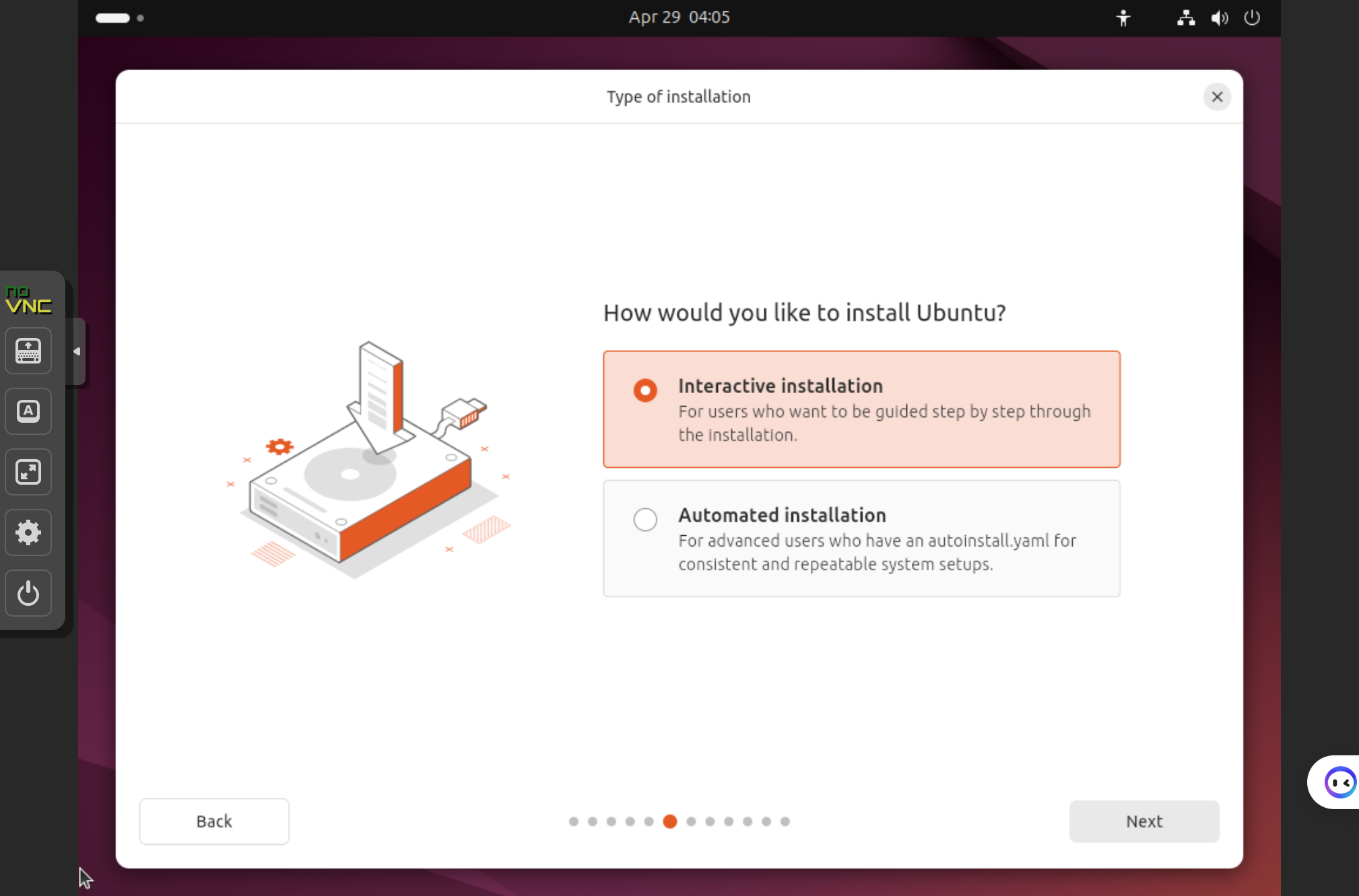
选择默认。
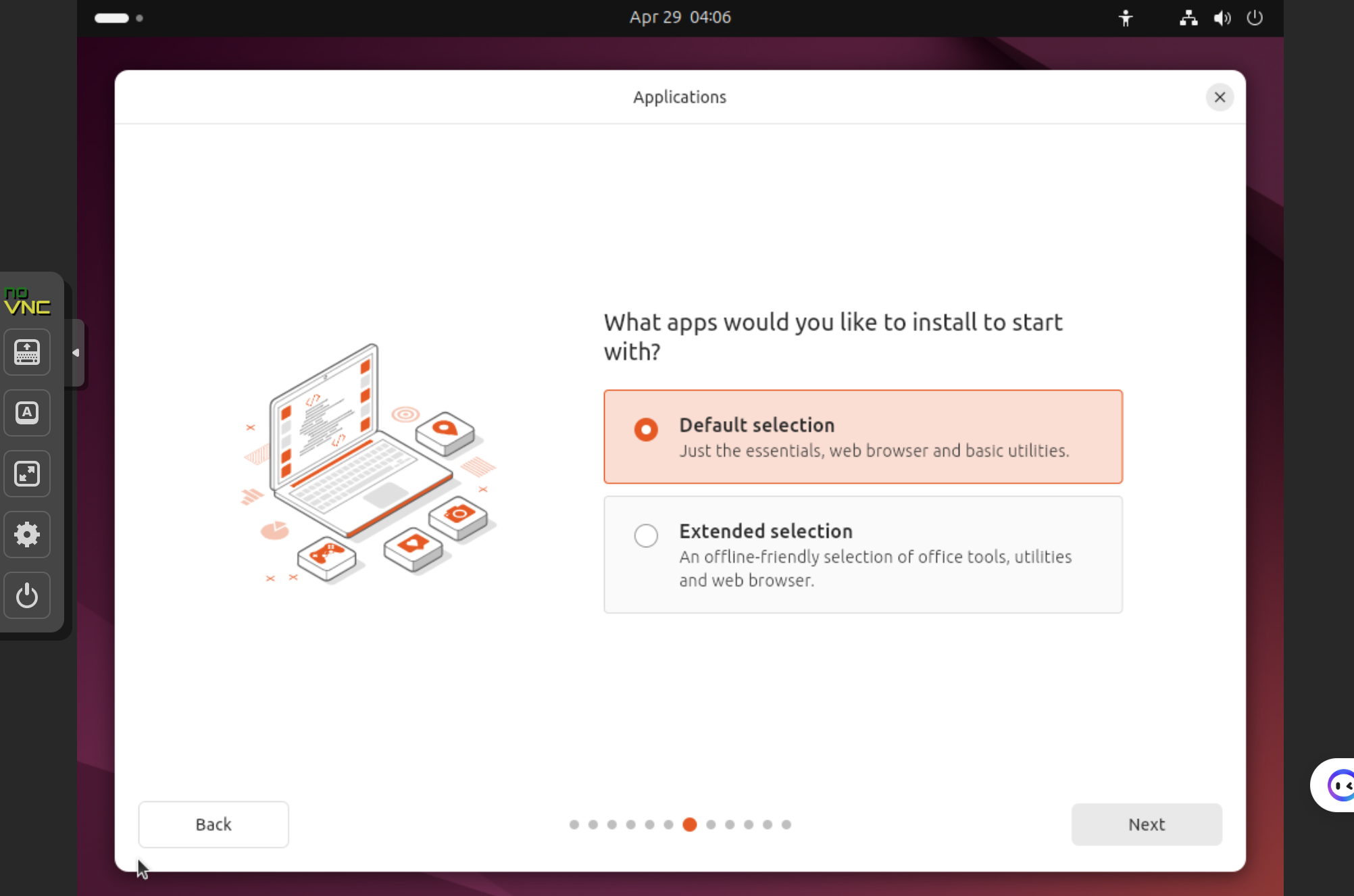
把这两个勾选上。

格式化硬盘并安装。
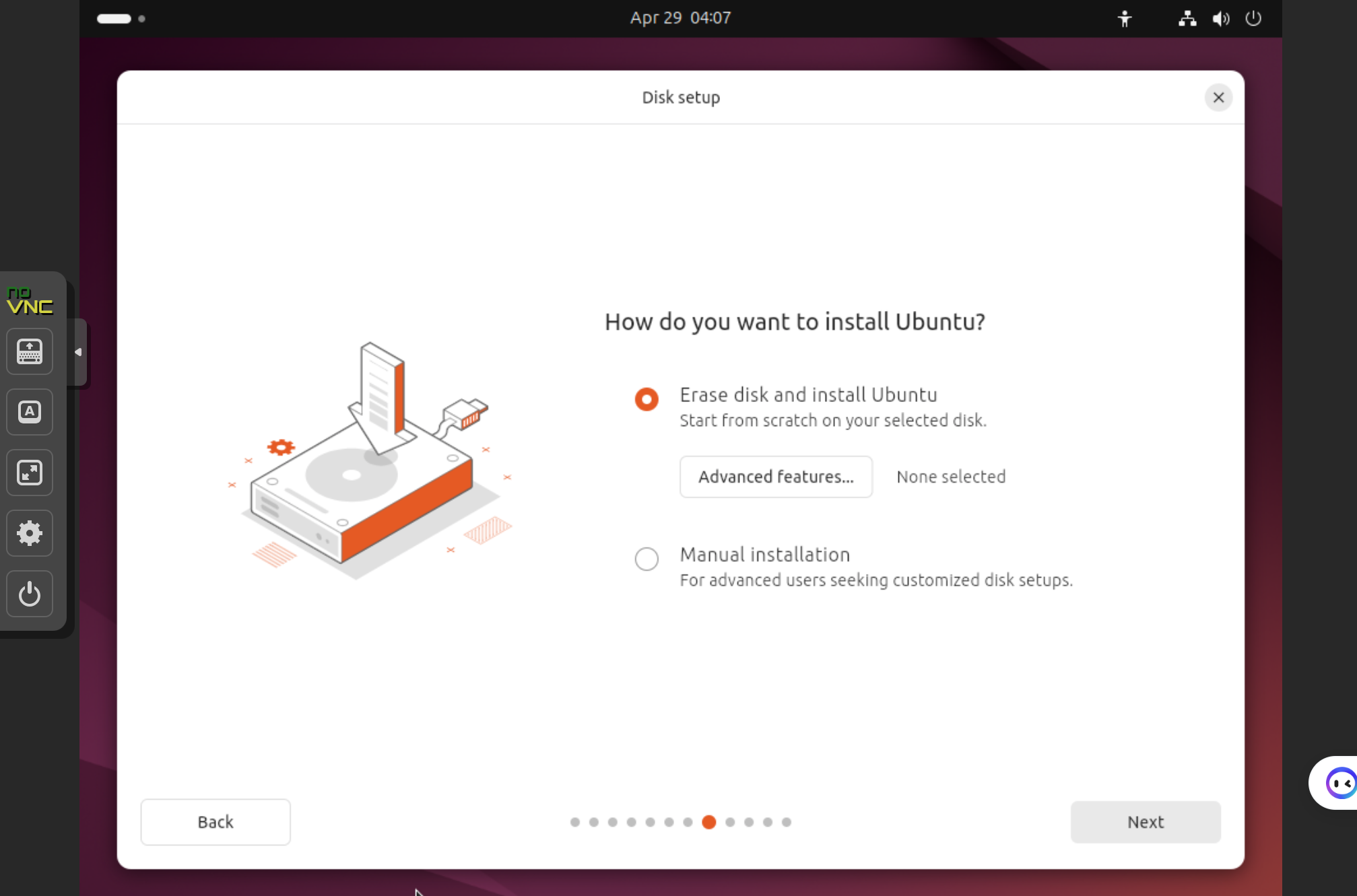
设置用户名和密码。
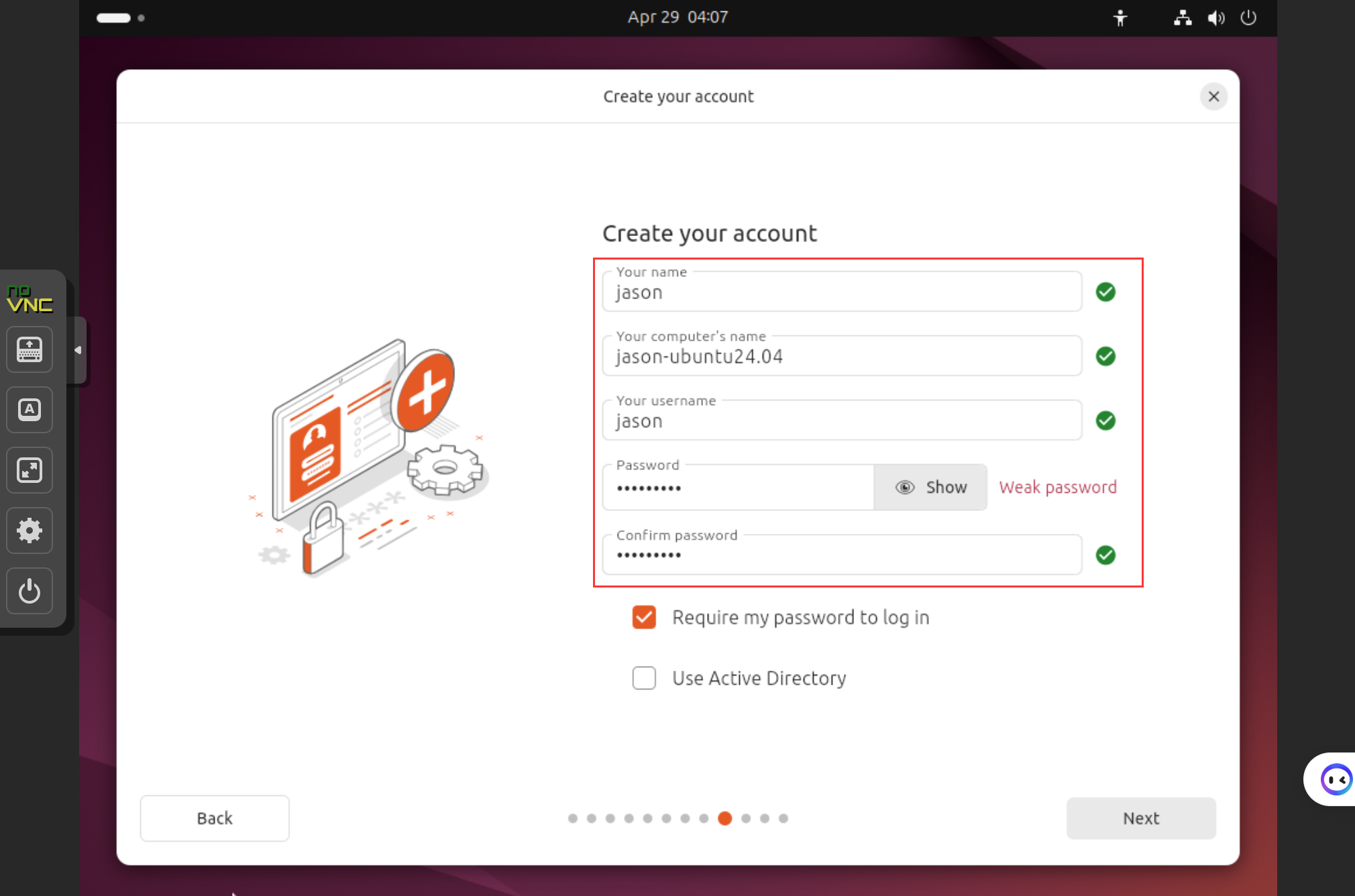
选择上海时区。

点击安装按钮。
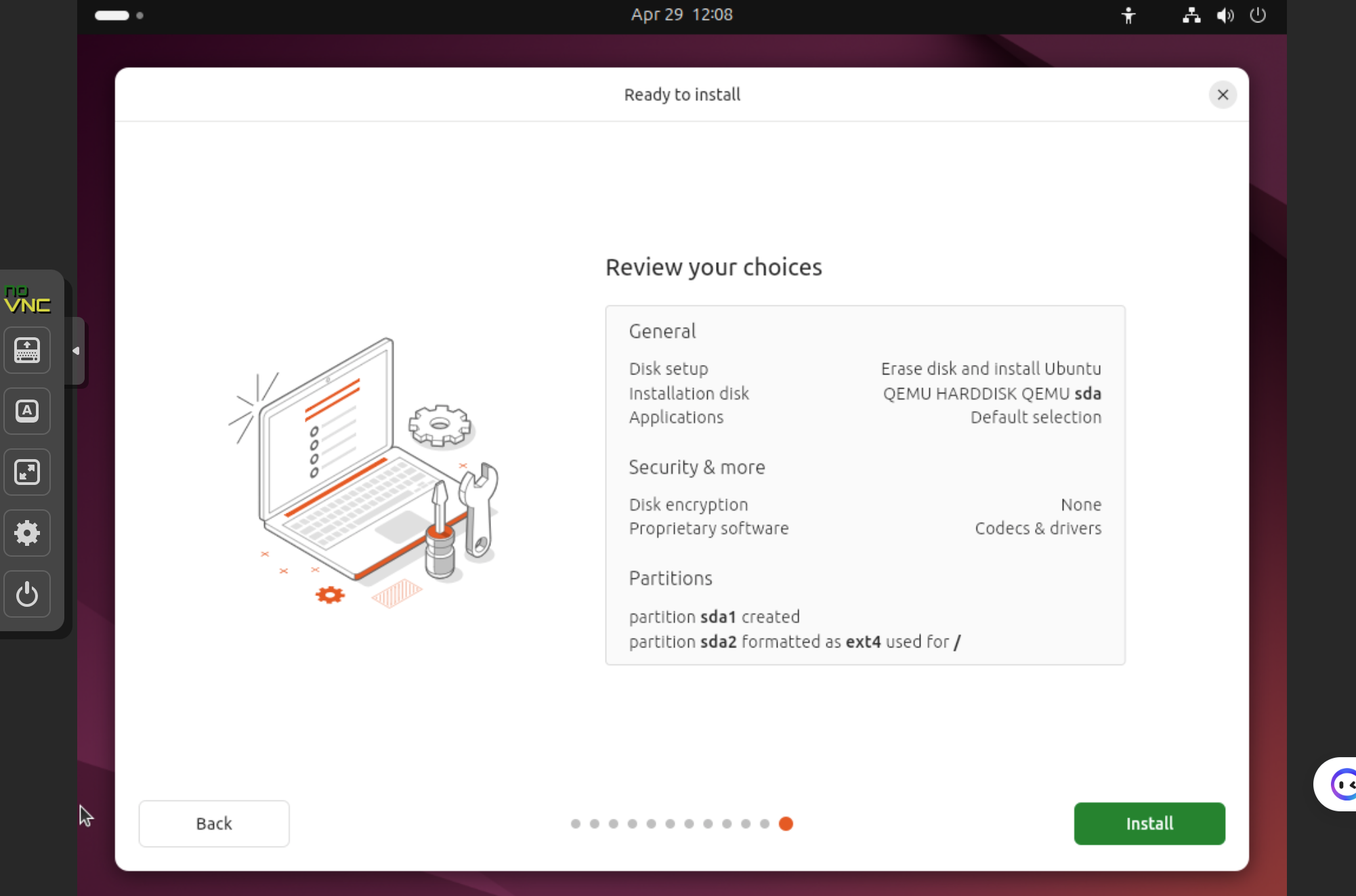
这里耐心等待一下,安装过程需要点时间。
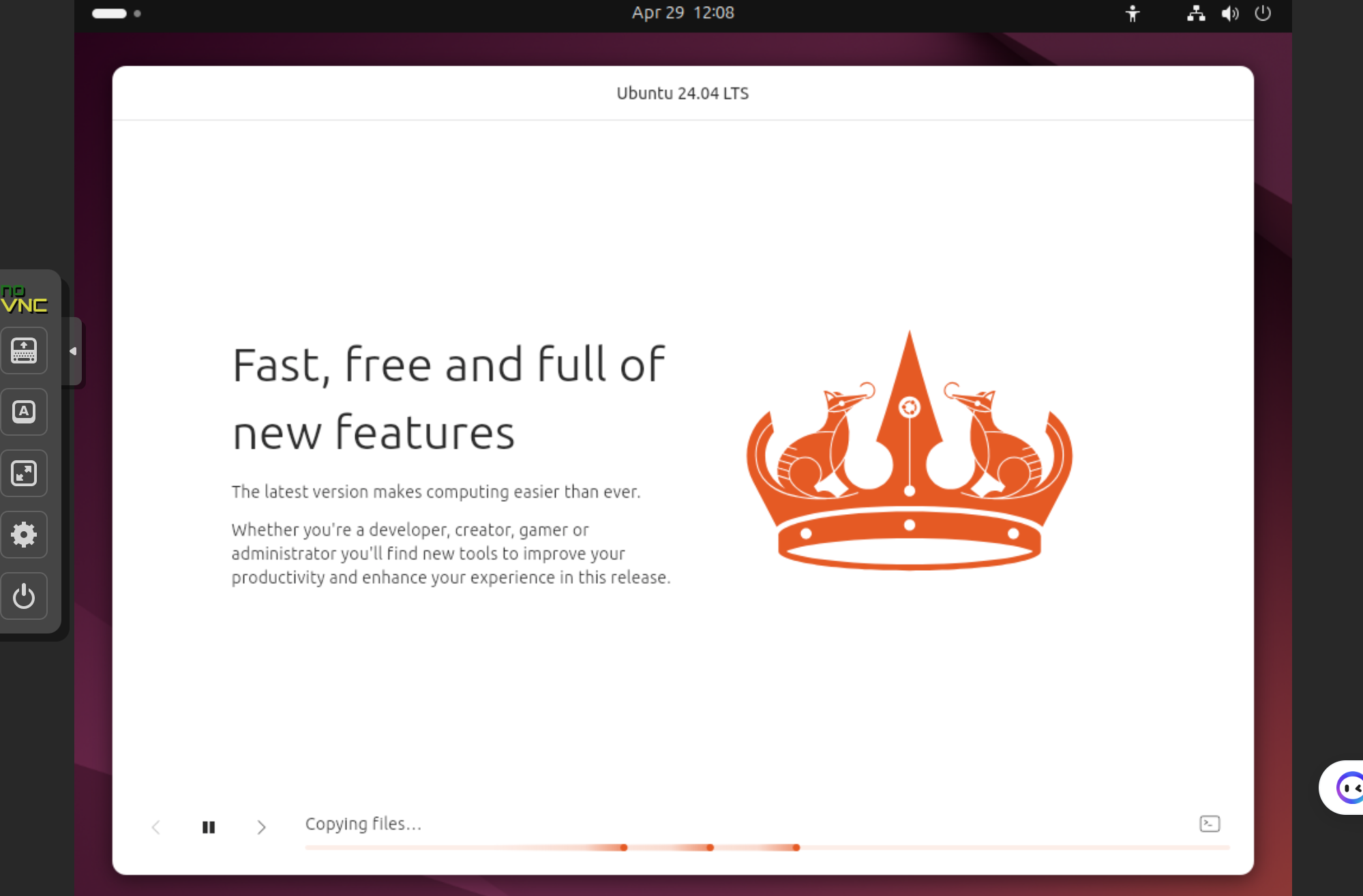
安装完成,重启一下。

重启好了之后,就可以登录了。
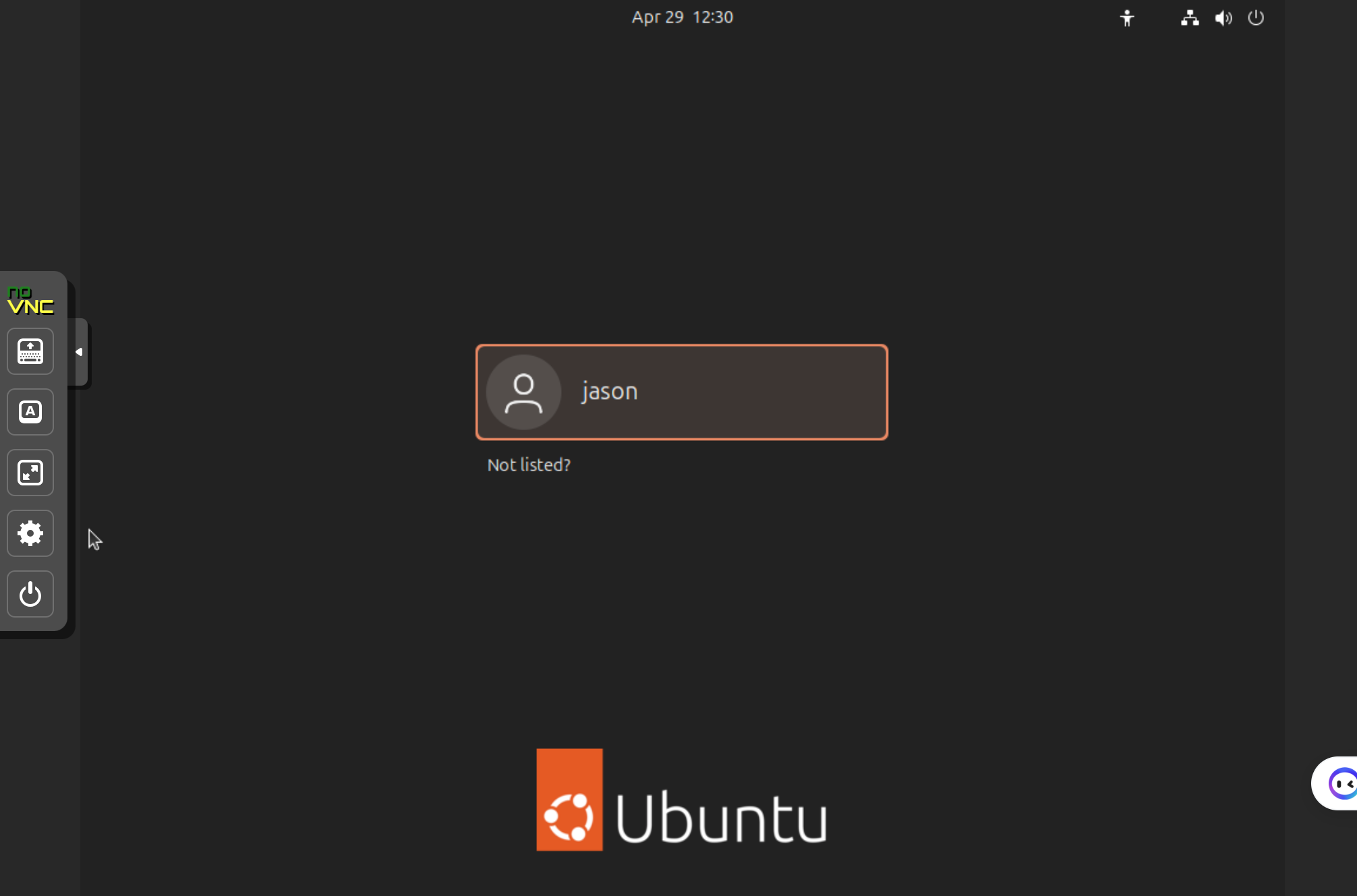
到这里就安装成功了,界面还是一如既往的酷。

这是我最喜欢的操作系统,没有之一。